(Basado en Windows 8, 7, Vista Pro OS) En nuestra vida diaria, todos usamos una computadora para el trabajo, la información o simplemente el entretenimiento en casa, en una pequeña red conectada a Internet, o incluso en una amplia red en nuestro trabajo. Sin embargo, con el tiempo, los riesgos de seguridad aumentan, pero muchos usuarios o pequeñas empresas no saben cómo protegerse de virus, ataques a computadoras de Internet o abstracciones de datos. En esta publicación puede encontrar ocho consejos de seguridad de su propia protección.
Consejo n. ° 1: use una contraseña segura para cada cuenta de usuario en su computadora.
Un gran riesgo de seguridad para cada sistema operativo o sitio de Internet (por ejemplo, correo web, cuenta de banca electrónica) es el uso de una contraseña poco convincente. Una contraseña segura consta de ocho o más caracteres e incluye letras mayúsculas, puntuación, símbolos y números. También tenga cuidado de cambiar su contraseña con frecuencia.
Aviso: Si está ejecutando Windows XP, debe definir una contraseña para la cuenta "Administrador" porque, de forma predeterminada, esta cuenta está oculta y tiene una contraseña en blanco.
Cómo configurar la contraseña de usuario en Windows 7:
1. Ir Comienzo > Panel de control > Agregar o quitar cuentas de usuario.
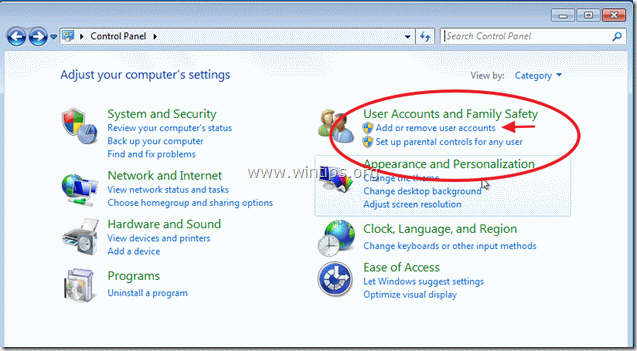
2. Haga clic en la cuenta en la que desea realizar cambios (p. Ej. usuario).
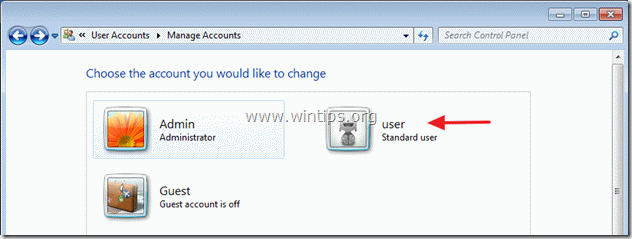
3. Haga clic en "Crear una contraseña" opción.
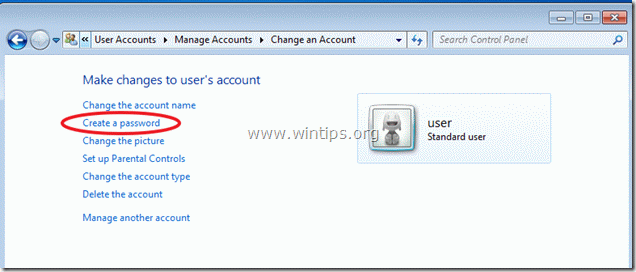
Consejo no 2:Piensa yelija cuidadosamente los usuarios que desea que sean administradores en su computadora.
Para cada usuario en su computadora, defina el tipo de cuenta (por ejemplo, administrador o usuario estándar) para evitar que realicen cambios no deseados en la configuración de su computadora o vean sus archivos.
Cómo cambiar el tipo de cuenta:
2. Desde "Cuentas de administración”En el Panel de control, abra la cuenta en la que desea realizar cambios (p. Ej. usuario) y haga clic en "Cambiar el tipo de cuenta”Opción a la izquierda.
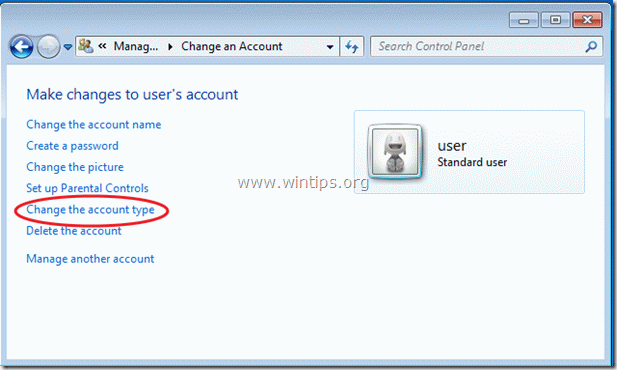
Consejo nº 3: asegúrese de que la cuenta "Invitado" esté desactivada.
Asegúrese de que el "Invitado"Cuenta de usuario, que se creó de forma predeterminada a partir de la instalación de Windows, está desactivada (discapacitado) en "Cuentas de administración”Opciones en el Panel de control.
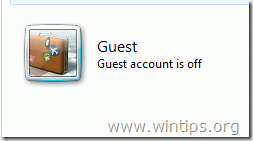
Consejo n. ° 4: desactive "Asistencia remota" y "Funciones de escritorio remoto" si no las necesita.
Si tiene la edición Windows Professional *, asegúrese de que "Asistencia remota" y "Escritorio remoto"Características son discapacitado. Estas funciones son muy útiles si tiene un problema y desea que su técnico lo ayude de forma remota, pero si no son necesarias es una "agujero" de seguridad en su computadora, porque si un atacante ha comprometido una de sus cuentas, puede iniciar sesión fácilmente en su sistema desde un control remoto ubicación.
* De forma predeterminada, estas funciones no están habilitadas y no están disponibles en las ediciones Windows Home.
Cómo deshabilitar "Asistencia remota" y "Escritorio remoto" características en Windows 7:
Botón derecho del ratón en "Mi computadora" icono y elige "Propiedades"
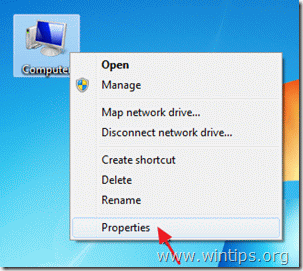
Haga clic en "Configuración remota" a la izquierda.
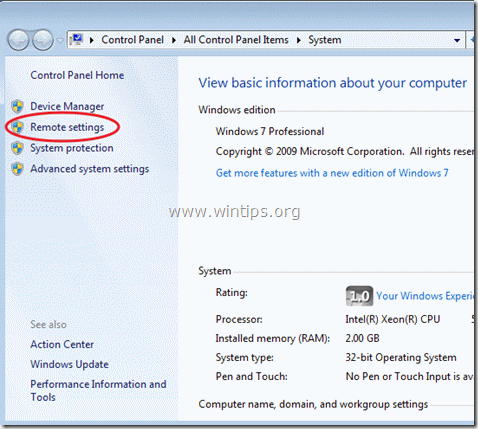
En las opciones de configuración remota, asegúrese de que "Permitir conexiones de asistencia remota” está desmarcado y en "Escritorio remoto"Sección el"No permitir conexiones a esta computadora” está chequeado. Escoger "OK" cuando termines.
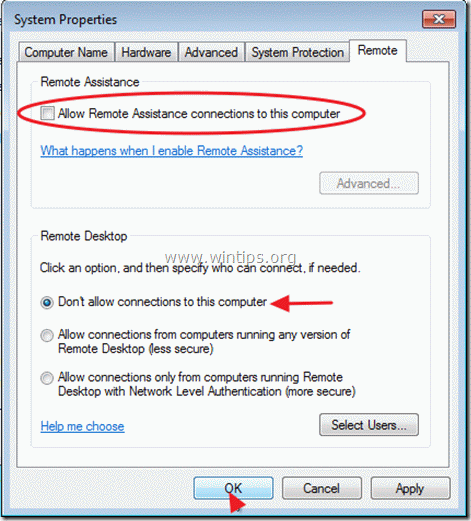
Consejo no 5. Siempre tenga habilitado el servicio de firewall de Windows a menos que utilice un programa de firewall alternativo.
Cómo habilitar el Firewall de Windows servicio de la opción "Firewall de Windows" en el Panel de control.
Si es un usuario más familiar y comprende algunas de las configuraciones de seguridad, le sugiero que compre e instale un programa de firewall personal de terceros del mercado. Siempre hay ediciones fiables gratuitas para probar como Alarma de zona o Comodo cortafuegos.
Cómo habilitar el Firewall de Windows en Windows 7:
1. Botón derecho del ratón en "Mi computadora" icono y elige "Gestionar".
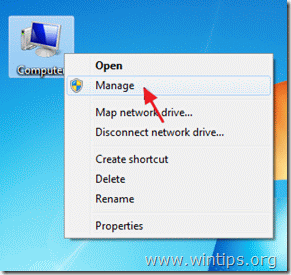
2. Haga clic en "Servicios y aplicaciones”En el panel izquierdo y luego haga doble clic en“Servicios" A la derecha.
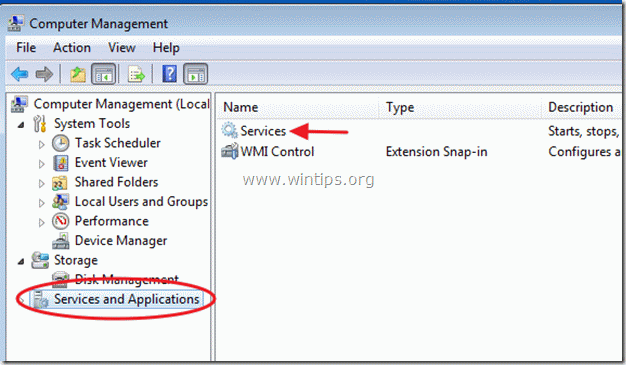
3. En la lista de servicios, marque si "firewall de Windows"El servicio es"Empezado”.
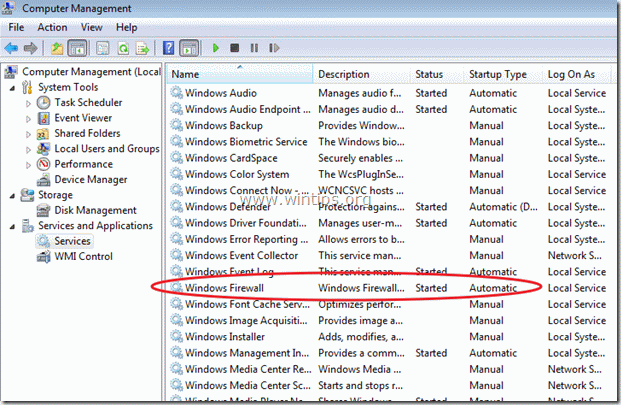
4. Que no, haga doble clic en "Servicio de Firewall de Windows" y configurar el Tipo de inicio a "Automático". Entonces presione "OK" y Reiniciar tu computadora.
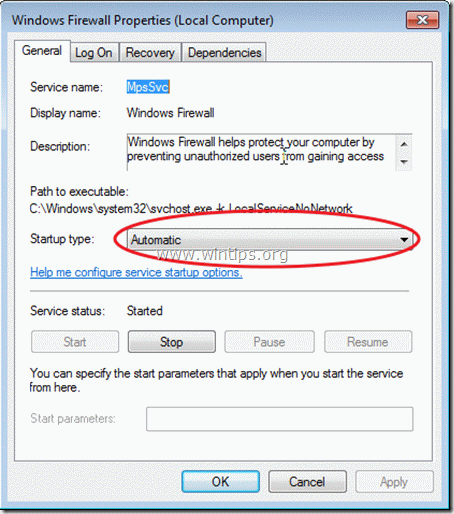
Consejo n. ° 6: active el control de cuentas de usuario (UAC)
Con el Control de cuentas de usuario (UAC) habilitado, el sistema le notifica cada vez que un programa intenta realizar cambios en su computadora. Además, cuando UAC está habilitado si ya ha definido otro usuario en su computadora como estándar cuenta (Consejo n. ° 2 en esta publicación), este usuario no puede instalar un programa sin nivel de administrador permisos.
Cómo habilitar o deshabilitar el Control de cuentas de usuario (UAC) en Windows 7:
1. Ir Comienzo > Panel de control y haga clic en "Sistema de seguridad”.
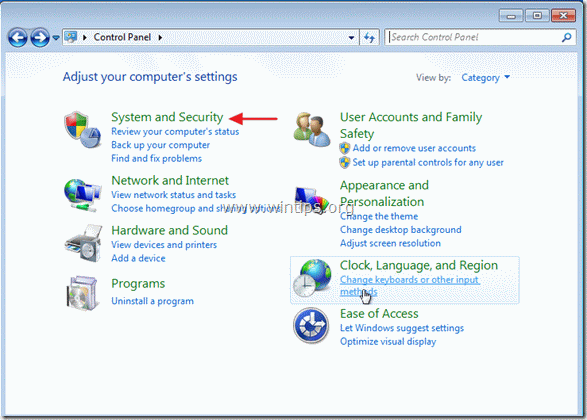
2. Dentro "Sistema de seguridad"Configuración, haga clic en"Cambiar los parámetros de control de tu cuenta de usuario" opción.
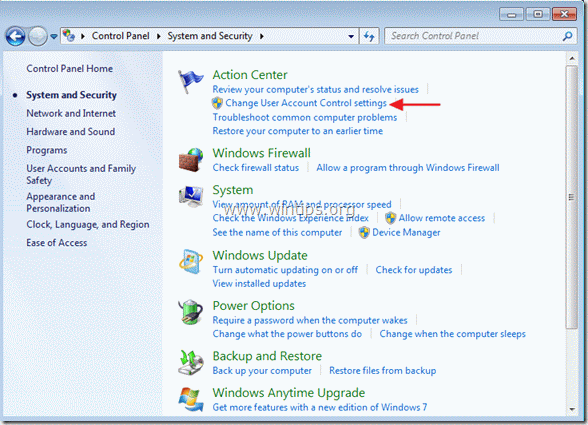
3. Arrastre y suelte el control deslizante de la izquierda para modificar la configuración de las alertas. Prefiero la opción predeterminada (captura de pantalla), pero si lo desea, puede elegir "Siempre avisar"Para los cambios moviendo el control deslizante a su posición superior.
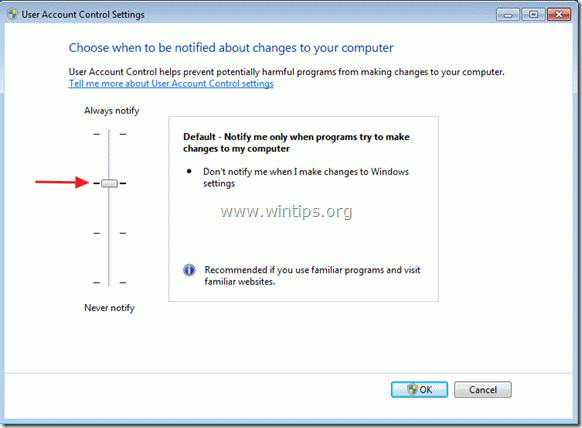
Consejo no 7: Desactive las funciones de ejecución automática y reproducción automática.
Cuando inserta un disco duro externo, un disco flash o un cd rom en su computadora, Windows ejecuta un conjunto de comandos que permiten aplicaciones para iniciar, iniciar programas de instalación o iniciar otras rutinas en el sistema sin necesidad de que el usuario intervención. Este es un riesgo de seguridad porque se puede ejecutar código malicioso sin el conocimiento del usuario.
Lea este artículo para aprender Cómo deshabilitar las funciones de reproducción automática y ejecución automática en Windows.

Consejo no 8: Protege tu salvapantallas con contraseña:
Si su estación de trabajo se encuentra en un lugar donde otras personas pueden acceder a ella, defina una contraseña segura en su protector de pantalla para evitar que otros usuarios aprovechen una consola desbloqueada y accedan a su archivos.
Cómo definir una contraseña de protector de pantalla en Windows 7:
Botón derecho del ratón en su escritorio y elija "Personalizar”
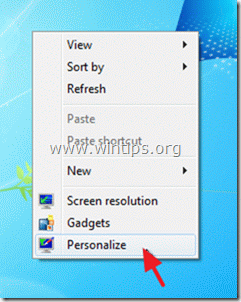
Dentro de las opciones de personalización, elija "Protector de pantalla" ít.
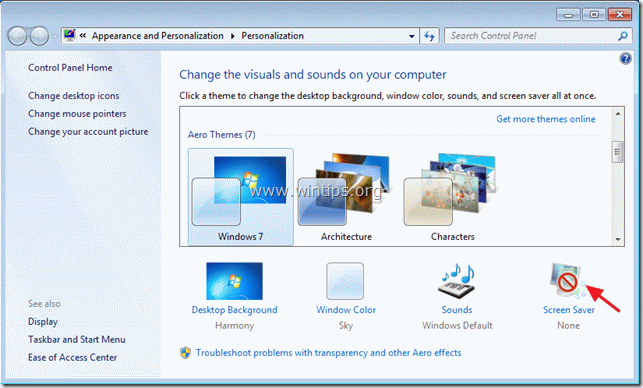
Después de elegir su protector de pantalla preferido, cheque para habilitar el "Al reanudar, mostrar la pantalla de inicio de sesión" opción y presione "OK”.
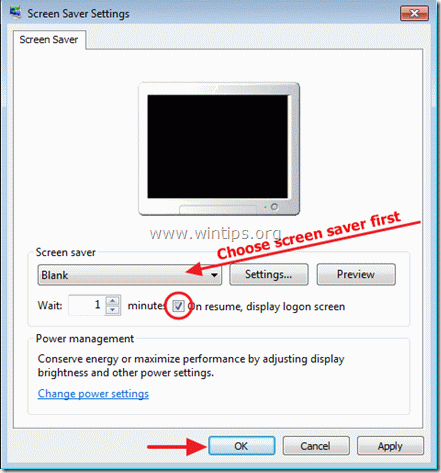
Sigue leyendo Diez + consejos para mantener su computadora rápida y saludable.
Espero que encuentre útil esta publicación.